现在有很多XP或者Win7的用户想要体验Win10系统,但是又怕和原来的操作系统差别太大而无法适应。没关系。为了让更多的Win10系统新用户更快的适应Win10系统的操作,那么win10使用技巧有哪些呢?接下来小编就给大家分享一下win10使用技巧。
我们都知道Win10为用户重新发现了开始菜单。现在越来越多的用户使用Win10系统。俗话说,磨刀不误砍柴工。只有掌握一定的使用技巧,才能事半功倍。那么,你知道Win10怎么使用吗?下面,小编为大家带来Win10的使用技巧图解。
win10使用技巧有哪些
10 个必须了解的使用技巧:
电脑锁屏
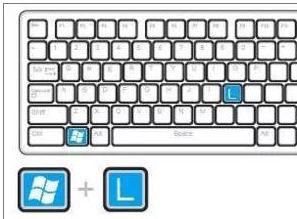
使用技巧计算机图形学-1
当您想快速锁定屏幕时,可以使用以下快捷键。按住Windows键,然后按L键,这样电脑就会直接锁定屏幕。
打开电脑文件

win10电脑图-2
您想打开计算机上的某个文件,但由于计算机上的图标太多而很难找到。这时候快捷键就可以帮到你了。按住键盘上的windows键,然后按E键,直接打开电脑的资源管理器。
快速退出程序
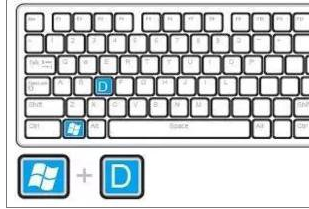
使用电脑电脑图-3
当你正在浏览某事时,突然有人推门而入,你想赶紧退出,但又来不及按十字键,只需按住键盘上的Windows键,然后按D 键。快速退出程序。
桌面放大镜
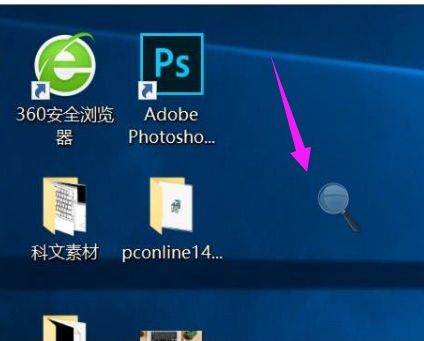
win10电脑图-4
当您想清楚地看到桌面上的某些内容时,可以使用以下快捷键。按住键盘上的Windows键,然后按+键进行放大。这个功能对于老年人来说非常有用。
打开您自己的安全软件
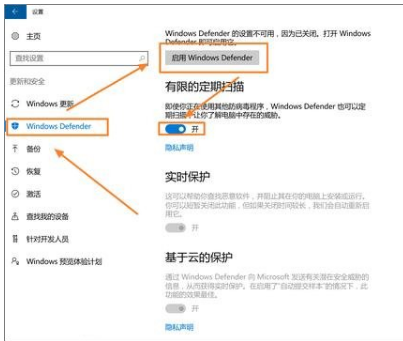
Win10电脑图-5
进入“设置”找到“更新和安全”,然后选择“Windows Defender”,然后按照如图所示进行操作。
启用虚拟键盘
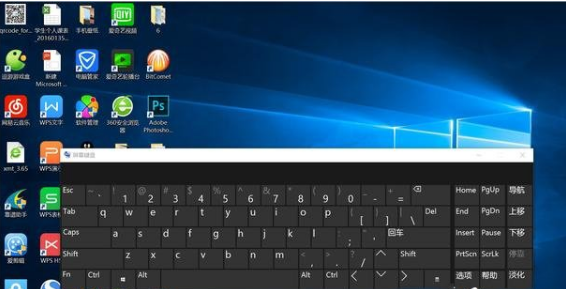
win10电脑图-6
如果键盘上的某个按键失灵,可以尝试调用虚拟键盘来辅助。按住Windows+R输入osk打开虚拟键盘,鼠标点击进入
启用内置屏幕录制
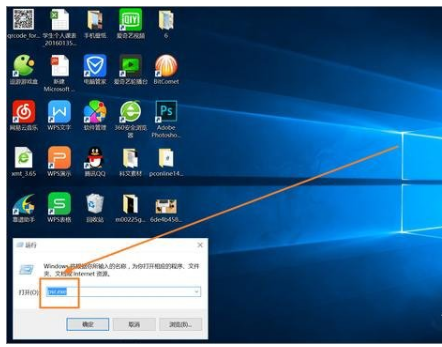
系统技能电脑图-7
按windows键+R,windows自带的录音功能。输入psr.exe并回车即可开始录制,如下图。
自定义您的“发送至”功能
这次,Win 10 在“发送到”功能上投入了如此多的精力,因此我们将介绍另一个关于它的重要技巧。那就是自定义您的“发送至”。
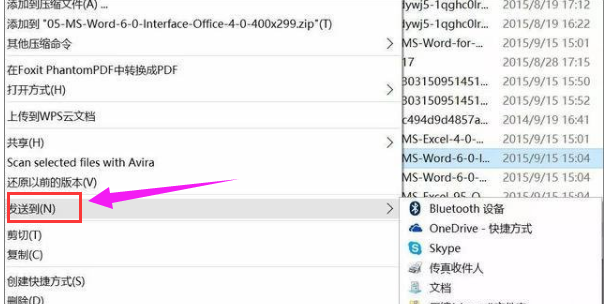
win10电脑图-8
同时按住Windows键+R键,打开“运行”选项,输入“shell:sendto”,即可在新弹出的窗口中更改“发送到”的内容。例如,您可以完全删除您永远不会使用的“传真发送”功能,并且可以添加任何您想要的功能。例如,您可以在上面添加您的OneDrive文件夹,这将非常方便您的使用。
通过过滤器快速查找文件
如果你要查找的文件或文件夹非常复杂,那么这个功能将非常适合你。打开要搜索的文件夹,点击右下角,将显示模式更改为“显示每项的相关信息”。此时文件夹上方有4种排列方式供您选择。将鼠标移至每个项目。在选项上,右侧会出现一个向下的小箭头。通过点击那个小箭头,您可以选择特定的过滤方式,缩小可选择的范围,帮助您快速锁定查询范围。
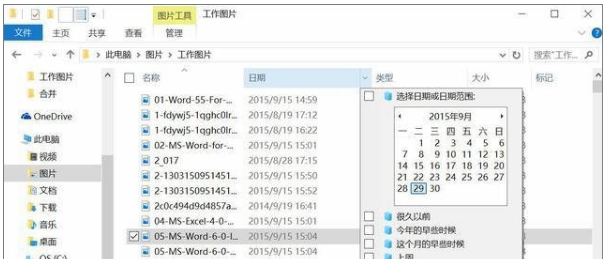
系统技能电脑图-9
比如花时间,除了选择具体的日子,你还有5个选择:昨天、上周、本月早些时候、今年早些时候和很久以前。点击该选项,会显示符合条件的文件和文件夹。
下载离线地图
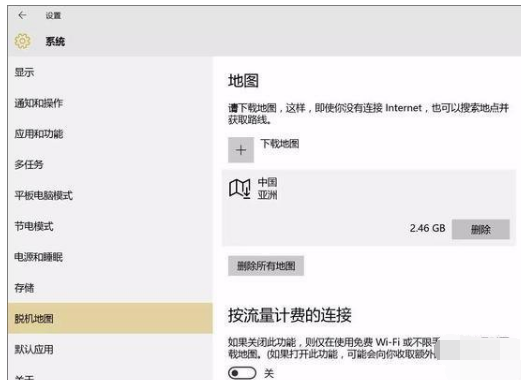
win10电脑图-10
该功能之前在移动设备上可用,但现在Win 10用户也可以使用。您可以打开Win 10自带的地图应用程序,通过“设置”选项选择您想要下载的地图。这样,在没有网络连接的情况下也可以查看地图。中国地图大小为2.4G。建议大家下载,方便使用。
以上就是Win10的使用技巧讲解。